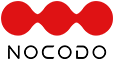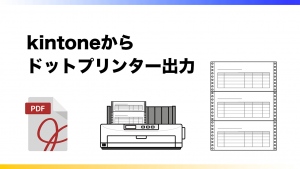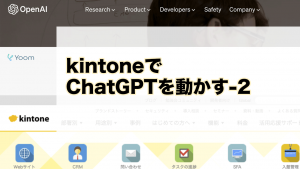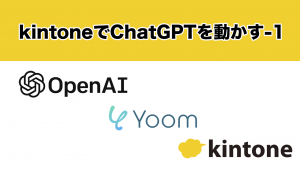ノーコードツール kintone(キントーン)では普段使用しているExcelファイルを読み込み、アプリを作成することができます。
手順は非常にカンタン。コピペしてデータ移行をするわけではなくアップするだけのお手軽さ。
kintoneの使用用途は幅広く、顧客管理・案件管理・CRM・在庫管理などオフィスで行う業務をほぼ網羅できるサービスです。
まずは試していただき簡単さを実感ください!
この記事の目次
ポータル
ポータルと言われる場所にて、アプリの項目(+)を押します。
この場所は、アプリを集約する「スペース」を作成したり、「アプリ」を作る場となっています。
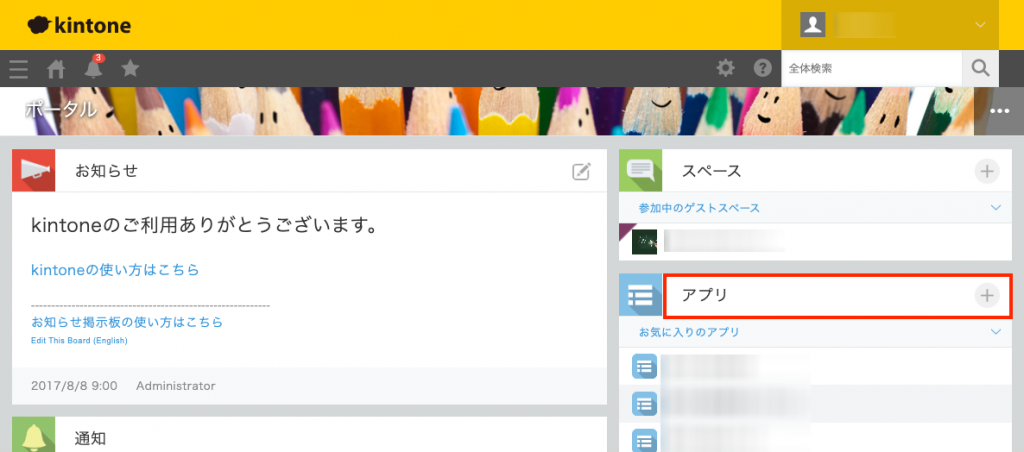
Excelを読み込んで作成
「あたらしいアプリをつくる」の上段にある「Excelを読み込んで作成」を押してください。
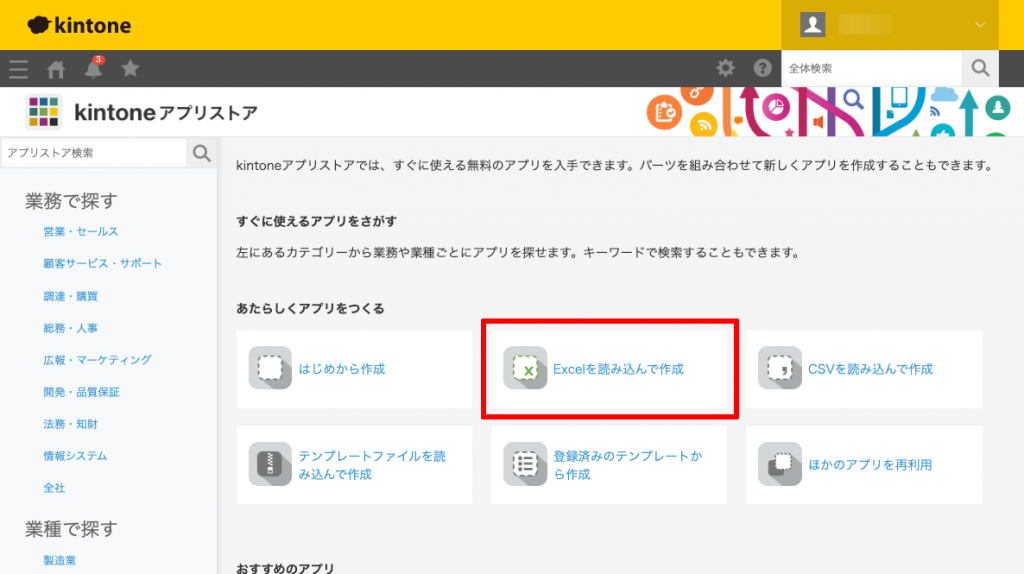
Excelファイルからkintoneアプリを作成する(1/3)
Excelファイルから作成する手順説明が流れます。
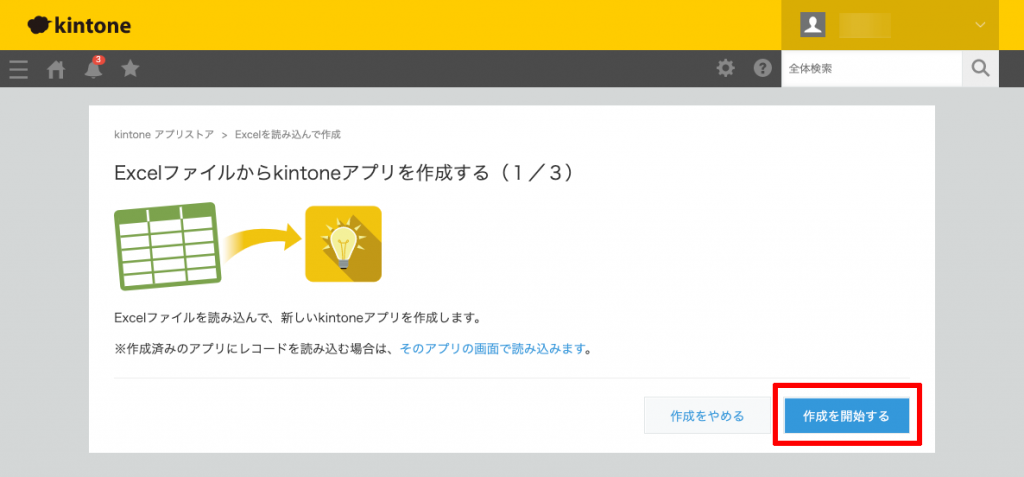
Excelファイルの準備(2/3)
読込時の注意点などが表示されます。
「すべてにチェックを入れる」にチェックを入れて右下の「アップロードへ進む」を押します。
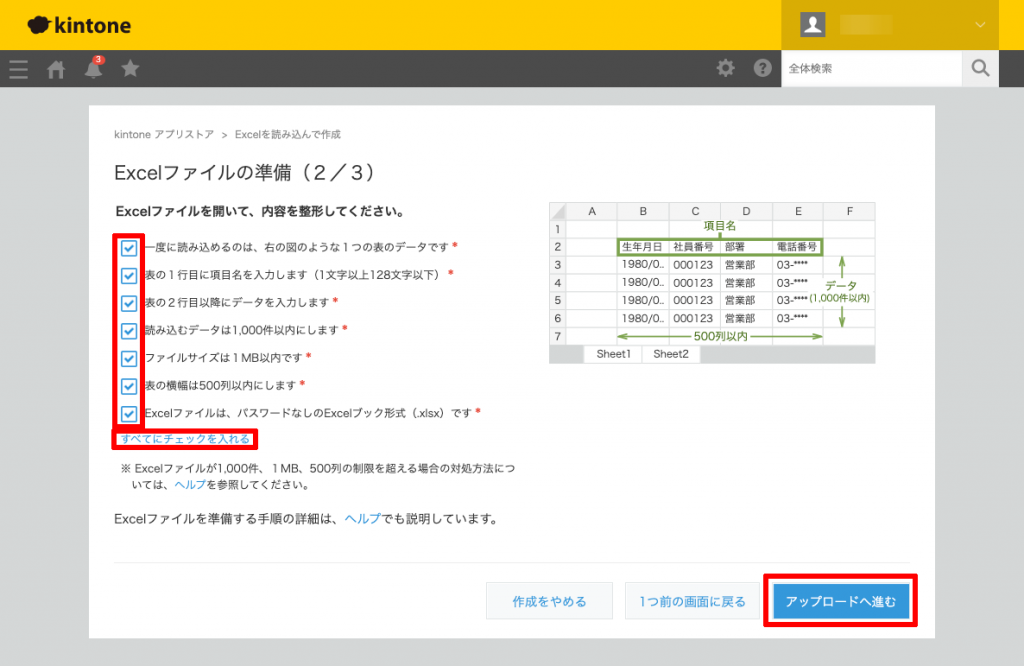
Excelファイルを読み込んでkintoneアプリを作成する(3/3)
「参照」を押して、お手元のExcelファイルを選択し右下の「作成」を押してください。
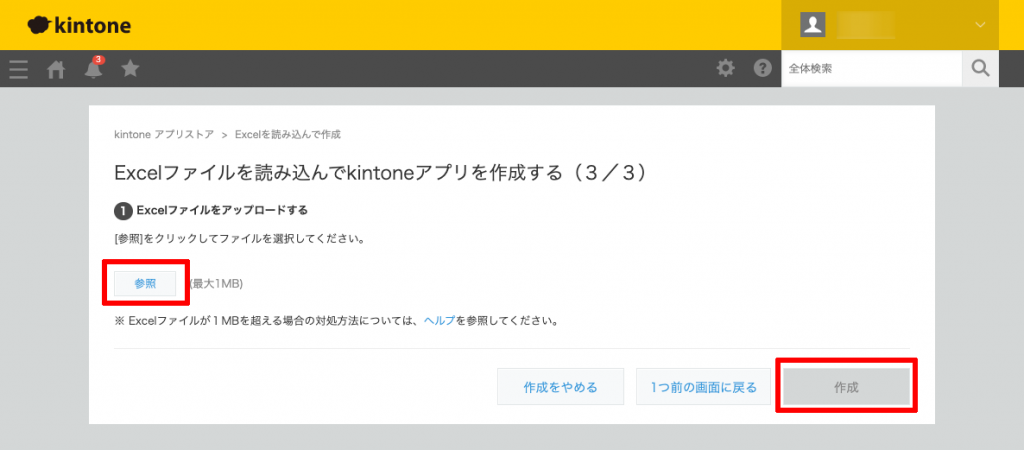
ファイルが読み込まれどのように表示されるか、プレビューが表示されます。
また、ページ内「3.アプリの作成を開始する」の項目では、各自のフィールド項目を選択することが可能です。
とりあえず「作成」を
初めは特に変更せずに「作成」を押してください。
慣れてきましたら、各項目を再選択しても良いかと思います。
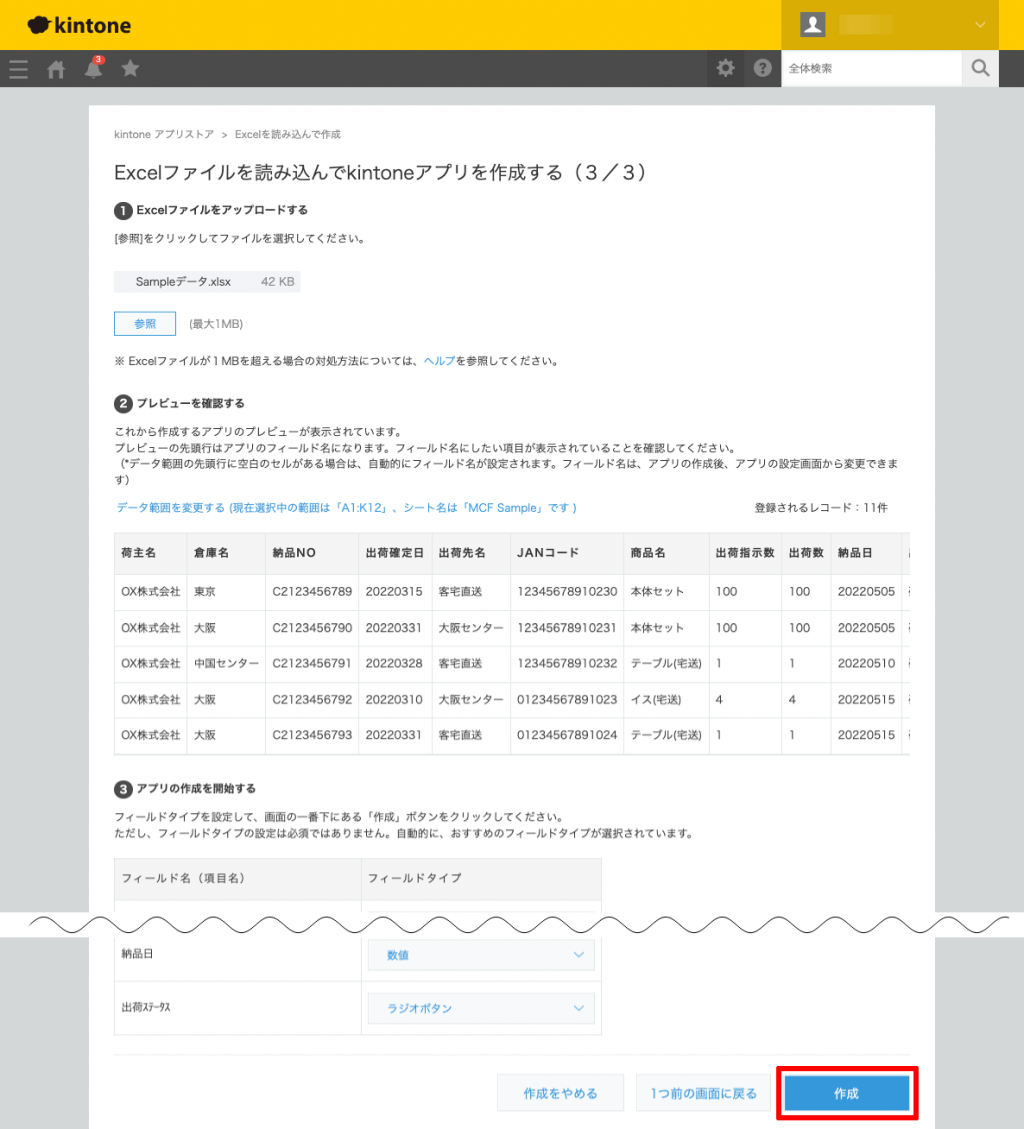
続けて小ウィンドウが開きますが「ok」を押し進んでください。
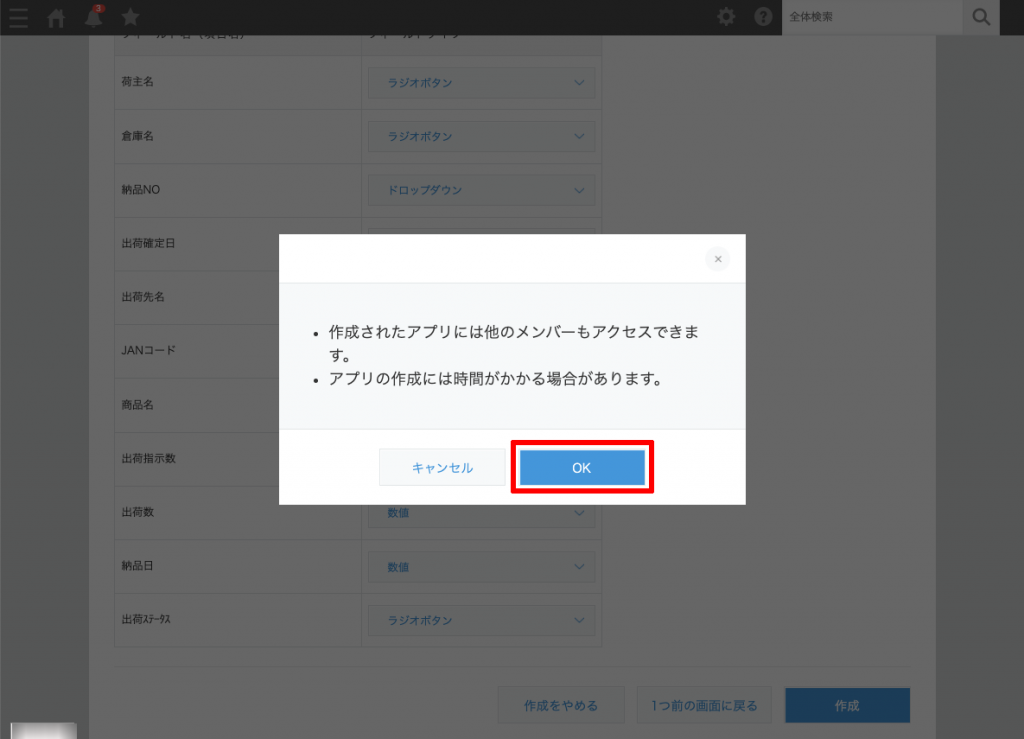
読み込み時にエラーが出なければ、ポータルのアプリ項目にいきます。
「アプリ」の項目に作成したアプリ名が並んでいるかと思います。
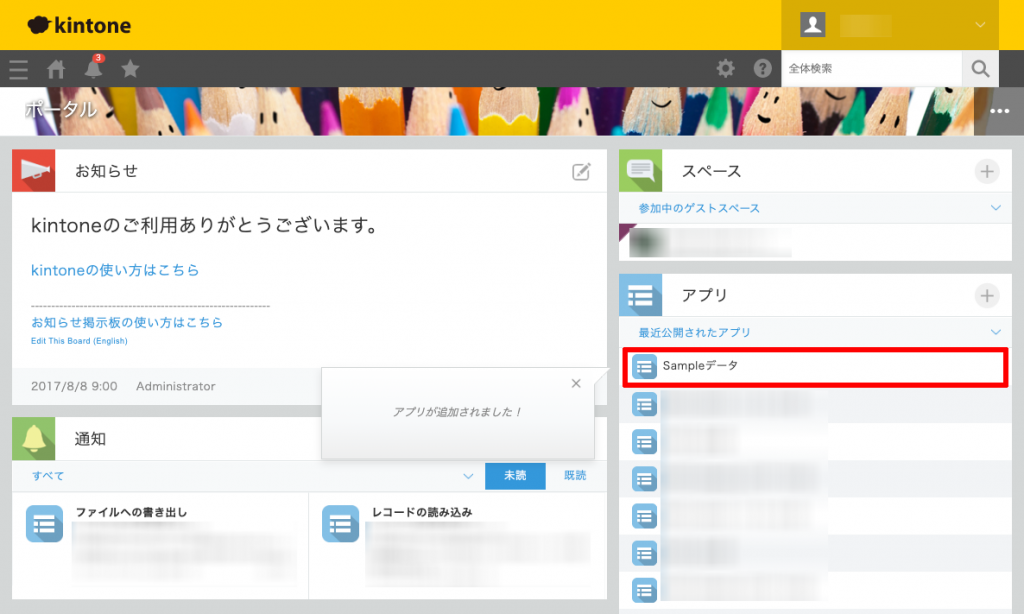
もし、読み込み時にエラーが出た場合
画面に「ファイルの読み込みに失敗しました。詳細」と表示されます。
「詳細」を押すと詳しいエラー状況が表示されます。
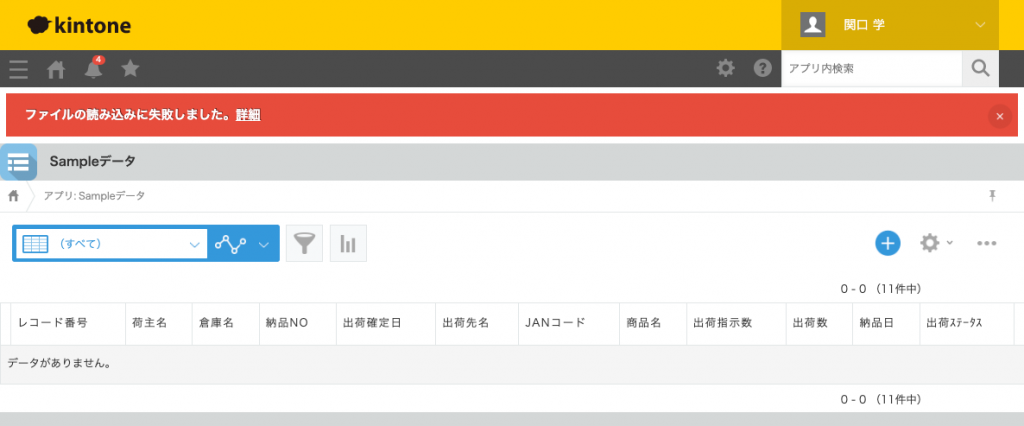
今回のエラーは、kintone側の「JANコード」の項目で出ました。
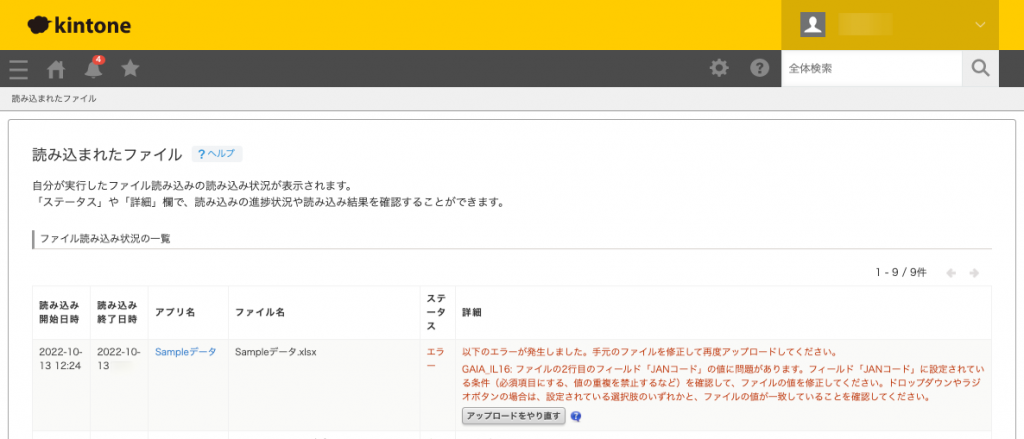
「Sampleデータアプリ」の画面に戻り、右端にあります「歯車ボタン」を押すとアプリの編集画面に入ります。
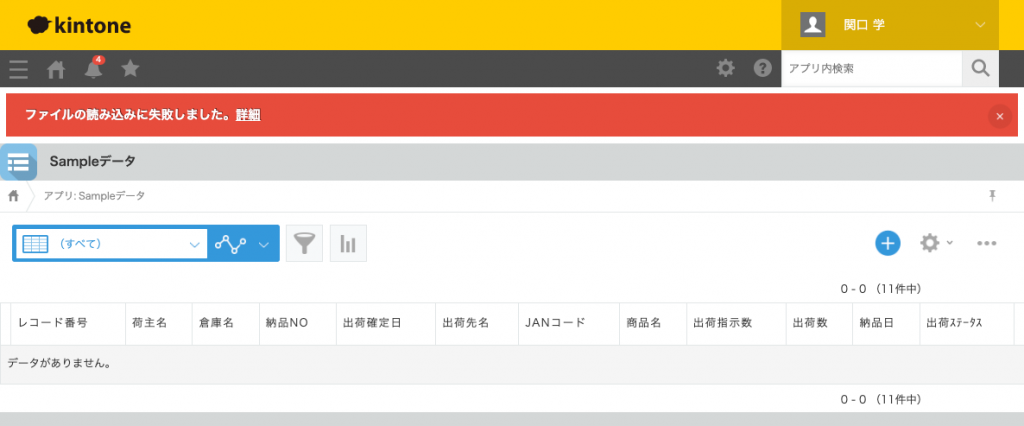
「JANコード」の項目が、自動作成の際に「数値フィールド」の項目で作成されておりました。
「文字列フィールド」で新たにJANコードの項目を作り直します。
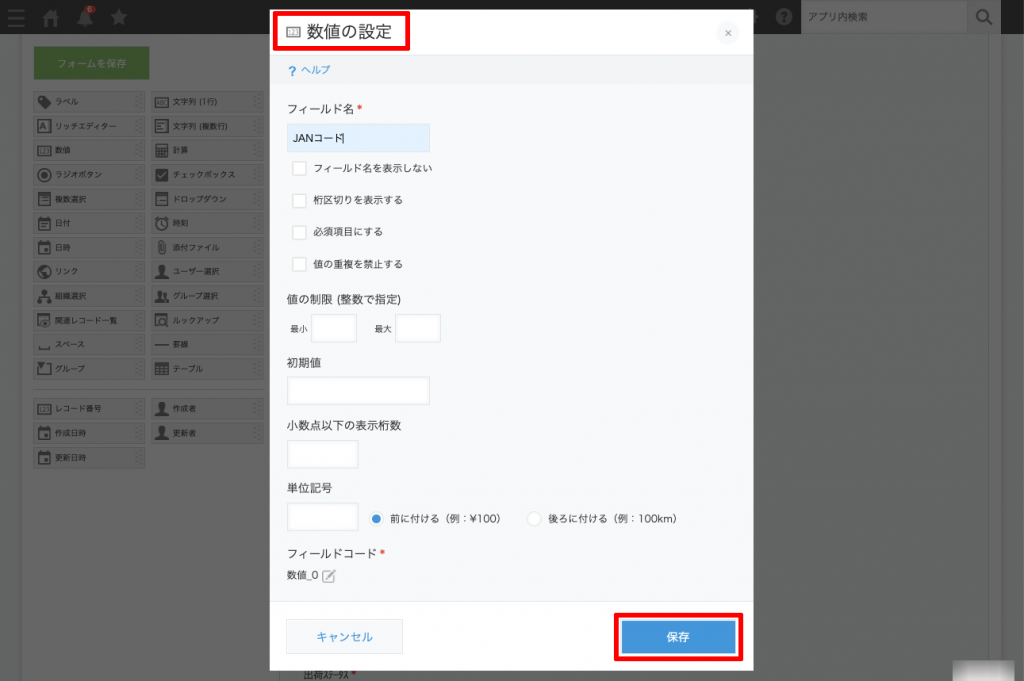
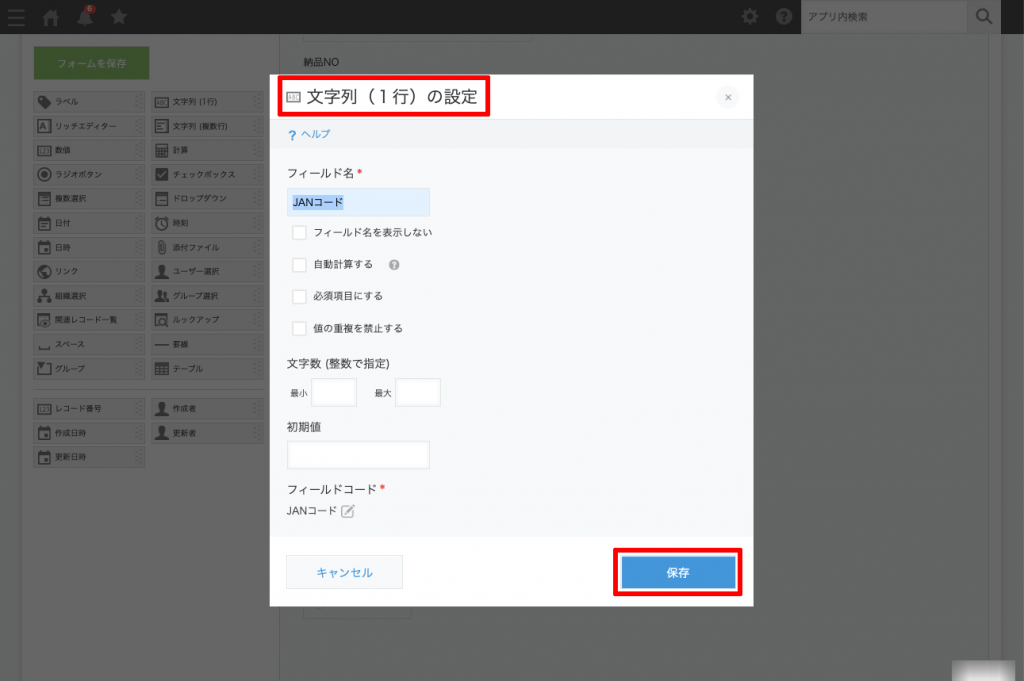
修正が完了したら、右上の「アプリを更新」を押します。
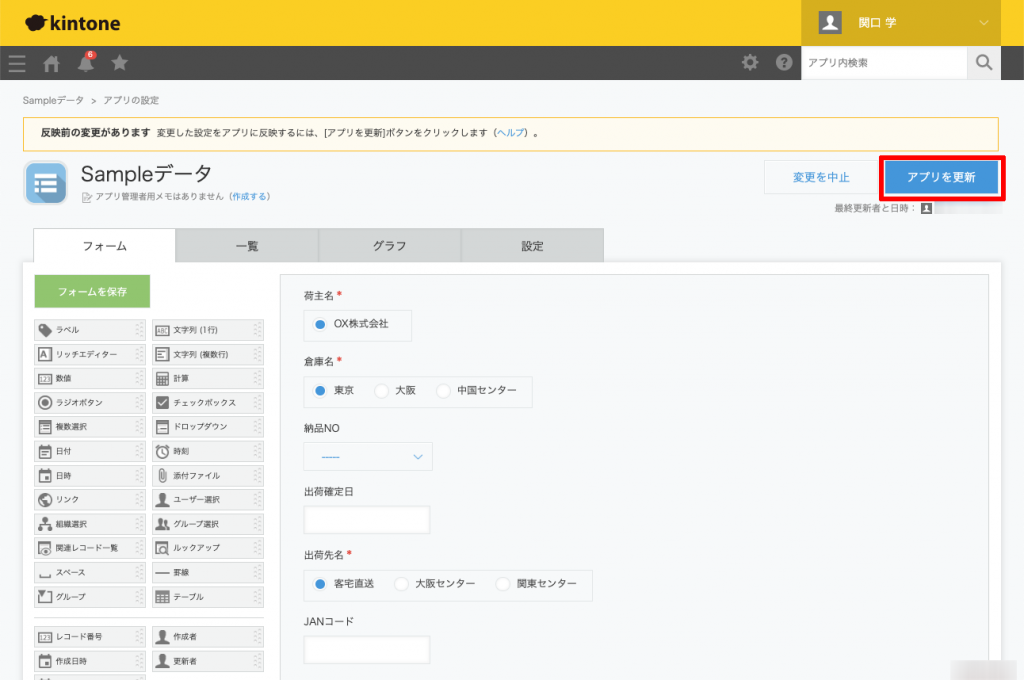
アプリの更新が済んだら、改めてExcelファイルを読み込みましょう。
Excelファイル同様にデータが入った状態でkinto画面に表示されたかと思います。
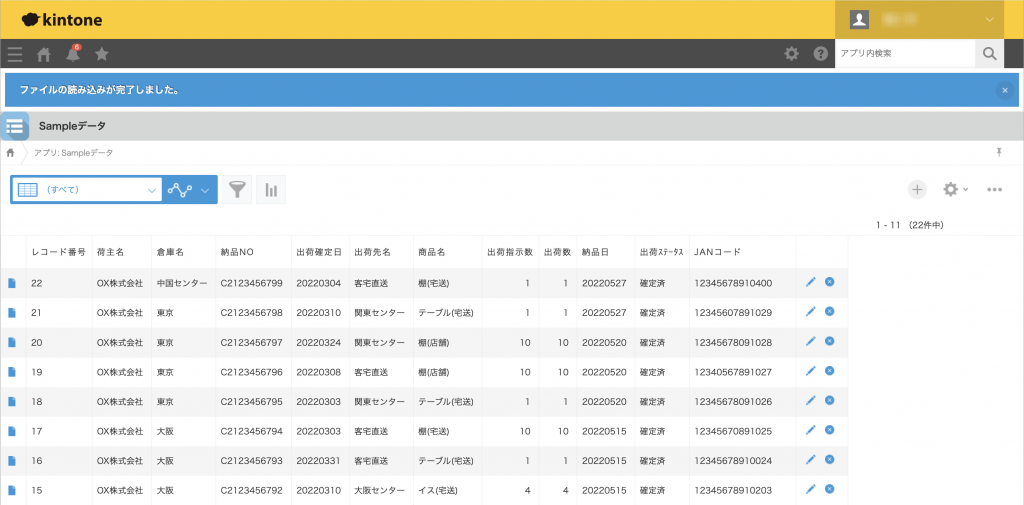
正しく読み込み終わったとしても、ファイルに修正などがあり再upしたい場合はレコードを全削除してください。
通常設定では、一度にレコードを削除することはできませんので以下設定をお願いします。
「歯車ボタン」を押します。
「設定タブ」を押します。
「そのほかの設定」内の「高度な設定」を押します。
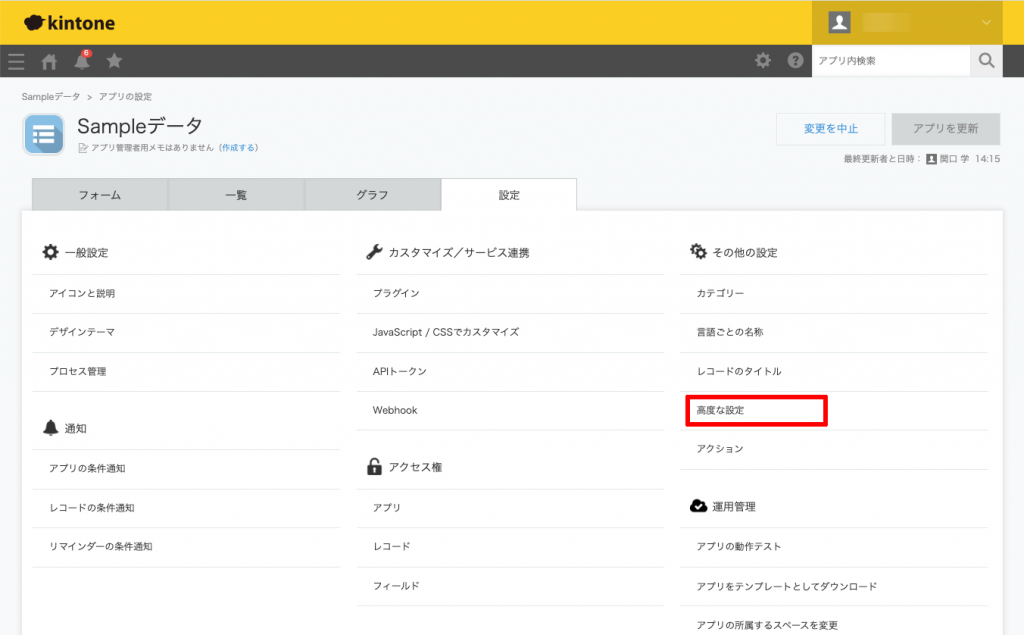
「一括削除」の項目にチェックを入れ、左上の「保存ボタン」を押し画面遷移後の右上の「アプリを更新」ボタンを押してください。
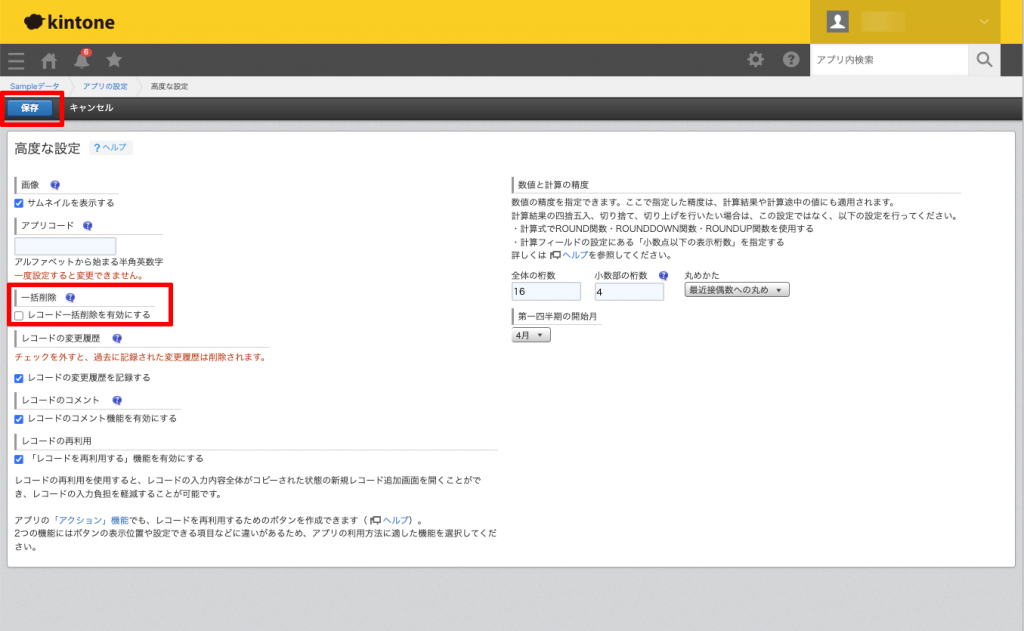
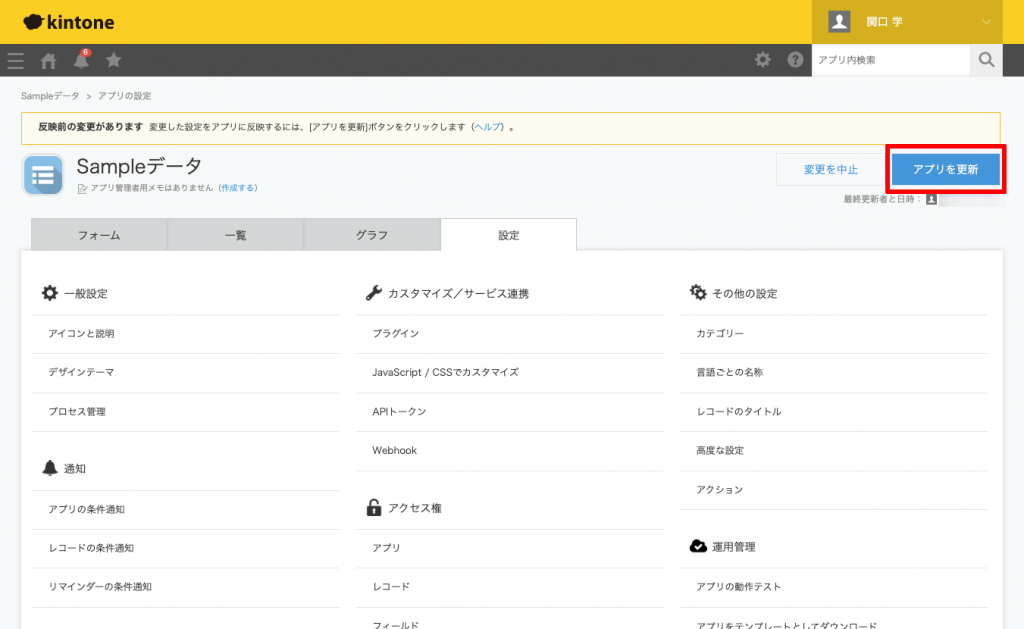
「・・・」ボタンを押すと「一括削除」という項目が追加されています。
選択すれば、レコードを全部削除します。
項目名やアプリのフィールド設定は削除されないので安心ください。
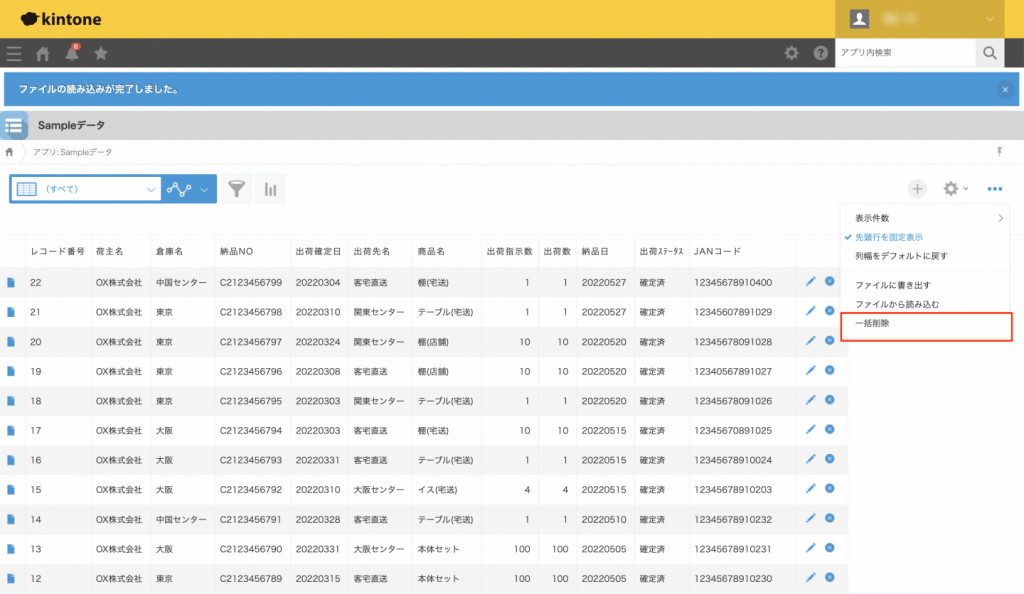
こちらも参考に
今回は、Excelデータの取り込みについて説明させて頂きました。
各フィールド項目の設定に関しては、多岐に渡りますのでこちらを参照いただければと思います。
kintoneを使用した社内DX 相談会
プレスマンでは、ノーコード(NoCode)・ローコード思考によるDXを進めています。
NOCODO Bizで展開している「NOCODO College」でkintoneのリスキル学習もご用意!
アプリ作成もリスキル学習も、ご相談は以下よりお願い致します。
株式会社プレスマンが運用する、「NOCODO Biz」へ移動します。